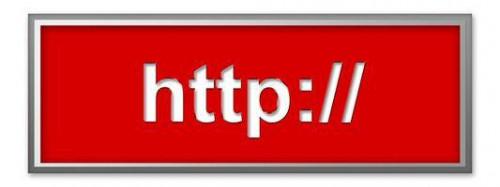Wie man eine Webseite völlig kostenlos ohne Domain-Namen
In einer Welt, die zunehmend online verschieben ist es wichtig, dass Sie eine Website haben, wenn Sie besitzen und ein Geschäft betreiben. Vorbei sind die Zeiten, wenn Sie wissen, wie man HTML Code ein Website-design schreiben hatte; eine Vielzahl von Websites stehen jetzt zur Verfügung, mit denen Sie eine Webseite erstellen und hosten es online kostenlos. Keine technischen Fähigkeiten sind erforderlich; Sie benötigen einfach Zugang zu einem Computer und dem Internet zu gestalte.
Anweisungen
1 Melden Sie sich bei einer Website, die Sie zum Erstellen einer Website kostenlos, z. B. de. erlaubt. WordPress begann als eine kostenlose Blogging-Website, aber es hat sich in ein online-Content-Management-System, die ermöglicht es Ihnen, erstellen Sie eine Website mithilfe von vordefinierten Designs sowie das Hinzufügen von Widgets und Navigation auf Ihrer Website entwickelt. Die Website ist kostenlos zu benutzen, und es erfordert nicht, dass Sie zum Kauf einer Domain oder eine hosting-Gebühr zu zahlen.
2 Klicken Sie auf "Sign Up Now" auf der rechten Seite der Seite. Wählen Sie einen Benutzernamen und ein Kennwort, und geben Sie Ihre e-Mail-Adresse. Überprüfen Sie die Nutzungsbedingungen, dann überprüfen Sie das Kontrollkästchen Sie erklären sich damit einverstanden. Schließlich, markieren Sie die Option "Gimme ein Blog" und klicken Sie auf "Weiter." Wenn Sie sich für ein "Blog" registrieren, wird Ihre Website das Erscheinungsbild einer tatsächlichen Website haben.
3 Domain-Namen für Ihre Website auswählen. Dies ist die Webadresse für Ihre Website, und es erscheint als www.DOMAINNAME.wordpress.com. beispielsweise bei Auswahl von "Ich liebe Eis" als Ihren Domain-Namen sie in der Adressleiste Web als www.iloveicecream.wordpress.com angezeigt wird. Wählen Sie einen Domain-Namen, der sehr genau beschreibt, was Ihre Website geht. Dies hilft es Rang höher in den Suchmaschinen.
4 Füllen Sie den Titel des Blogs, die ähnlich wie die Domäne sein sollte. Beispielsweise wird im obigen Beispiel, Ihr Blog "Ich liebe Eis." heißen Wenn Ihre Website geht Eis, dann "Ice Cream" ist eines der wichtigsten Schlüsselwörter Ihrer Website und mit einem Schlüsselwort in Ihrem Domain-Namen und Ihr Blog Titel wird auch helfen, Ihr Suchmaschinen-Ranking.
5 Klicken Sie auf "Create Blog", nachdem Sie alle Informationen für Ihre Website eingegeben haben. Sie gelangen zu einem Bildschirm, die besagt, dass Ihr Domain-Name registriert wurde. Klicken Sie auf "My Dashboards" am oberen Rand des Bildschirms. Ein Menü wird drop-down- und du siehst den Titel Ihres Blogs. Klicken Sie auf Ihrem Blog-Titel und Sie getroffen werden, um das Dashboard für Ihren Blog, in dem Sie die Darstellung und die Kopie der Site bearbeiten.
6 Klicken Sie auf "Darstellung" im linken Menü. Sie gelangen auf eine Seite mit verschiedenen Themen für Ihre Website. Wählen Sie ein Thema, das den Zweck Ihrer Website übereinstimmt. Klicken Sie auf "A-Z", alle Themen zu sehen, aus denen Sie wählen können. Klicken Sie auf "Vorschau", um eine größere Version des Themas zu sehen. Wenn Sie eine Thema, die Sie mögen ausgewählt haben, klicken Sie auf "Aktivieren".
7 Klicken Sie auf "Seiten", um die verschiedene Seiten zu Ihrer Site hinzufügen. Die meisten Websites enthalten eine "Home" Seite, eine Seite "Über" und eine "Kontaktseite." Sie können auch andere Seiten wie "Services" hinzufügen "Pricing", "Portfolio" oder "Produkte".
8 Klicken Sie auf "Add New", um eine neue Seite zu erstellen. Titel der Seite, z. B. "Kontakt" und geben Sie dann den Text, den Sie auf dieser Seite im Feld Öffnen unten angezeigt werden soll. Verwenden Sie das Formatierung im Menü oben, Schriftgröße und Stil zu ändern und um den Text Fett, kursiv oder unterstrichen.
9 Klicken Sie auf "Veröffentlichen", um die Website zu aktualisieren, nachdem Sie Änderungen vorgenommen haben. Wählen Sie "Site besuchen", zu sehen, Ihre Website Leben, nachdem Sie Änderungen vornehmen.
Tipps & Warnungen
- Erstellen Sie eine Website mit einer individuell gestalteten Design und Web-Adresse, durch ein Upgrade auf einen kostenpflichtigen Wordpress-Konto.